著Selena Komez4月に更新された13、2020
[まとめ]:Huawei電話でWhatsAppチャット履歴を誤って削除しましたか? 心配しないで、HUAWEI WhatsAppメッセージと写真の回復に関する投稿を読んでから、Huawei P40、P40 Pro、またはP40 Pro +からWhatsAppメッセージと写真の添付ファイルを回復してください。
Huawei P40から削除されたWhatsAppメッセージを復元する方法?
「Huawei P40から削除されたWhatsAppメッセージを復元するにはどうすればよいですか? Huawei P40でWhatsAppアプリをアンインストールしたのは、この新しいアプリ用のスペースを作りたかったからです。最新のWhatsAppを再インストールした後、すべてのチャット履歴が失われていることに気付きましたか? 削除したWhatsAppメッセージを再度インストールせずに復元する方法は?
Huawei P40 Pro +を出荷時設定にリセットした後、失われたWhatsAppデータを復元する方法
「助けて! Huaweiを工場出荷時の設定にリセットした後、私の重要なWhatsAppデータはすべて失われました。HuaweiP40 Pro +から失われたWhatsAppチャット履歴と画像添付ファイルを復元することは可能ですか?
ヒント:新しいHuawei P40を入手したら、 WhatsAppをiPhoneからHuawei P40に転送するまたは WhatsAppデータのバックアップと復元 PC / Macで。
HuaweiでWhatsAppチャットを失ったとのこと、申し訳ございません。 Huawei電話から失われたおよび削除されたWhatsAppメッセージをより高い成功率で改善するために、電話にファイルを追加したり、電話で写真を撮ったりしないでください。新しいデータが古いデータをカバーするのを避けてください。データ復旧の、プロを使用してみましょう Android WhatsAppの回復 失われたWhatsAppメッセージをできるだけ早く回復します。
Androidのデータ復旧 ソフトウェアは、AndroidユーザーがWhatsAppメッセージ、WhatsApp添付ファイル、連絡先、メッセージ、通話履歴、ドキュメント、写真、ビデオを復元するために設計されています。 Android 2.1からAndroid 10で動作する携帯電話をサポートしています。Android40をベースにしたHuawei P10シリーズはご存知のとおり、この強力なAndroidデータリカバリーを使用して Huawei P40 / P40 Pro / P40 Pro +から削除されたWhatsAppメッセージを復元する。 したがって、このAndroidデータ復旧は、HUAWEI Mate 30/20/10、Mate 9、Mate 8、Mate 7、P40 / P30 / P20 / P10、P8 liteなど、ほとんどのHuawei携帯電話から失われたデータを復旧するのに役立ちます。
Android Data Recoveryの無料の試用版をダウンロードし、Huaweiフォンで削除されたWhatsAppチャットの復元を開始します。
ステップ1:Android Data Recoveryを実行し、Huawei P40をコンピューターに接続する
PCまたはMacでAndroidデータ復旧を起動すると、さまざまな種類のタスクを完了するための40つの選択肢を提供するインターフェイスが表示されます。 Huawei PXNUMXでWhatsAppメッセージを取得するには、「Androidのデータ復旧続行するには、左側の「」オプション。

次に、Huaweiデバイスをコンピューターに接続します。
手順2:AndroidでUSBデバッグモードを有効にする
検出すると通知が飛び出し、Huawei P40でUSBデバッグモードを有効にする必要があります。
Huawei P40の場合は、[設定]> [端末情報]> [ビルド番号]を開き、7回タップして、開発者向けオプションを有効にします。 次に、[設定]> [開発者向けオプション]に戻り、USBデバッグスイッチが見つかるまで画面を下にスクロールして、オンの位置に切り替えます。
画面の指示どおりに実行してください。 AndroidでUSBバグモードを有効にする方法 参考のため。

手順3:スキャンするWhatsAppおよびWhatsApp添付ファイルを選択する
次に、ソフトウェアがAndroidデバイスからすべてのタイプのコンテンツを回復できることがわかります。この場合、「WhatsApp」と「WhatsAppAttachments」の前にあるチェックボックスをオンにしてから「次へ」をオンにします。

プログラムはデバイスのスキャンを開始します。 デバイスがルート化されていない場合は、以下の画面が表示されます。 内部メモリへのフルアクセスを取得するには、デバイスをルート化する必要があります。
ルート化ツールボタンをクリックします。 これにより、ルートツールオプションを提供する外部Webサイトが開きます— KingoRoot。 それは安全で、root化タスクをうまく実行します。
上の記事をチェックしてください Androidデバイスを安全にルート化およびルート化解除する方法.
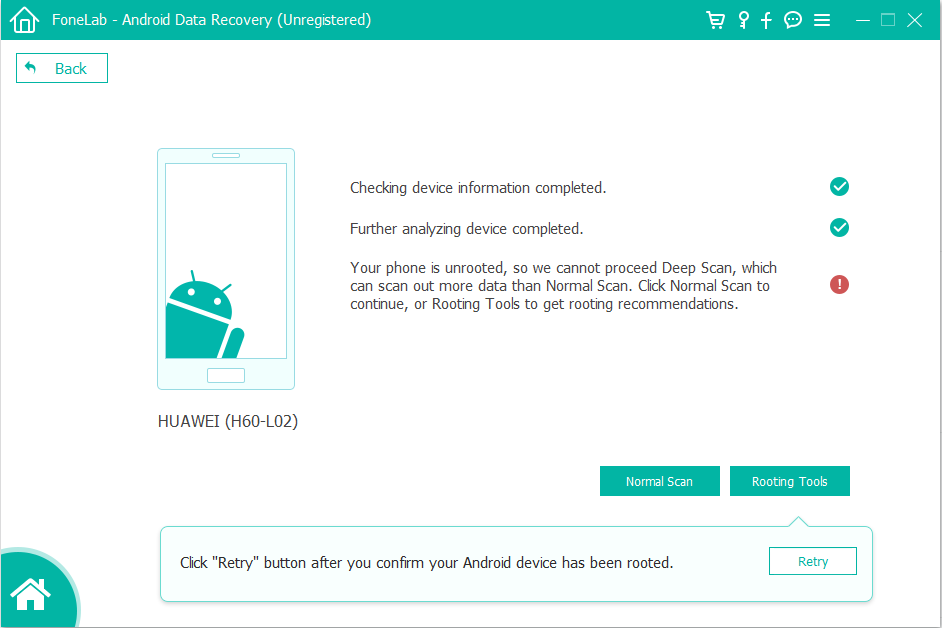
Huawei電話を正常にルート化した後、「再試行」ボタンをクリックしてください。このHuaweiデータ復旧ソフトウェアは、削除されたWhatsAppメッセージとその添付ファイルについて電話を完全にスキャンし始めます。 我慢して。 所要時間は約5〜20分です。
ステップ4:取得したいWhatsAppデータを選択する
スキャンが完了すると、次のスクリーンショットのように、削除されたファイルと既存のファイルがすべてウィンドウに表示されます。
これらすべてのファイルをプレビューし、中央上部の[削除されたアイテムのみを表示する]スイッチを切り替えることで、プログラムに削除されたファイルを表示させることができます。
WhatsAppデータを復元するには、サイドバーの[WhatsAppメッセージ]および[WhatsApp添付ファイル]カテゴリをクリックし、各ファイル名の横にあるチェックボックスをオンにして、取得する失われたWhatsAppデータを選択します。

ステップ5:Huawei P40ストレージメモリからWhatsAppデータを復元する
先に進み、右下隅にある緑色の[リカバリ]ボタンをクリックしてください。 次の画面が表示されたら、復元したファイルを保存する場所を選択します。
もう一度、[回復]ボタンをクリックすると、プログラムによって回復プロセスが開始され、失われた、または削除されたWhatsAppメッセージがHTML、CSV、VCF形式でコンピューターに個別に保存されます。 削除されたWhatsApp画像の添付ファイルは、.JPG、PNG、またはその他の画像形式でコンピューターに保存されます。
完了したら、以前に指定したフォルダーを開いて、新しく復元されたすべてのWhatsAppを確認し、必要に応じてHuaweiデバイスに転送して戻すことができます。 ほとんどのAndroidスマートフォンは、CSVまたはVCFファイルを使用したWhatsAppのインポートをサポートしています。 これを使えます WhatsAppバックアップと復元ツール 復元したWhatsAppメッセージをAndroidフォンに復元するか、復元した画像をHuaweiフォンに直接インポートします。
スマートフォンでデータが失われたことが判明した場合は、データが上書きされないようにスマートフォンを操作しないでください。Androidデータリカバリを起動して、Androidデバイスから失われたデータを復元してください。
プロンプト: 次のことを行う必要があり ログイン あなたがコメントすることができる前に。
まだアカウントがありません。 ここをクリックしてください 登録.
コメントはまだありません 何か言って...